方法一、代理IP批量导入导出,视频教程:
方法二、代理IP批量导入导出,图文教程
首先新建浏览器或者在已有的浏览器配置列表中,选中单个或者多个VMLogin浏览器(多选浏览器方法和window多选文件夹同样的操作方式)
添加批量导出/导入代理IP设置,格式:代理协议类型:IP:端口:登录用户:登录密码(冒号是英文的冒号,不是中文的),如是你需要导入的代理协议HTTP就输入HTTP,以此类推:SOCKS4、SOCKS5、HTTPS
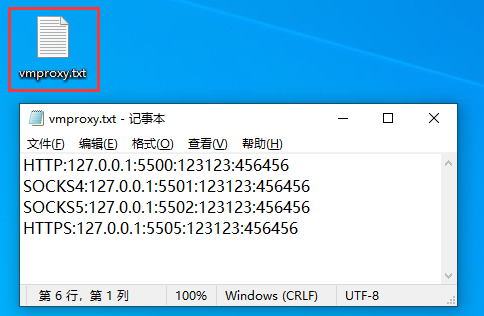
注意:导入的代理没有账号密码,那么就只需要输入冒号,不用输入具体的账号密码,如:代理协议类型:IP:端口::(SOCKS5:127.0.0.1:5500::)
1、批量导出浏览器中已配置的代理IP:
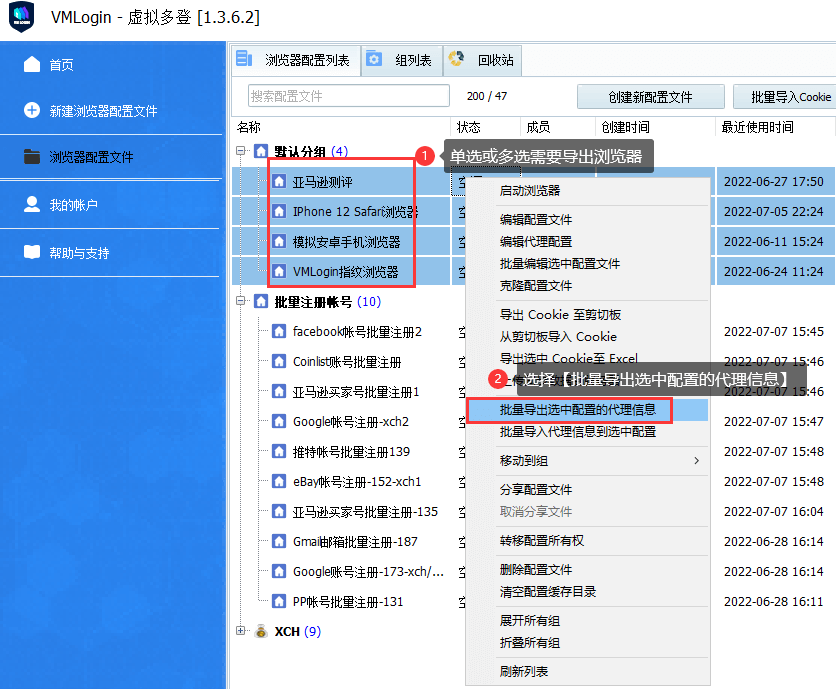
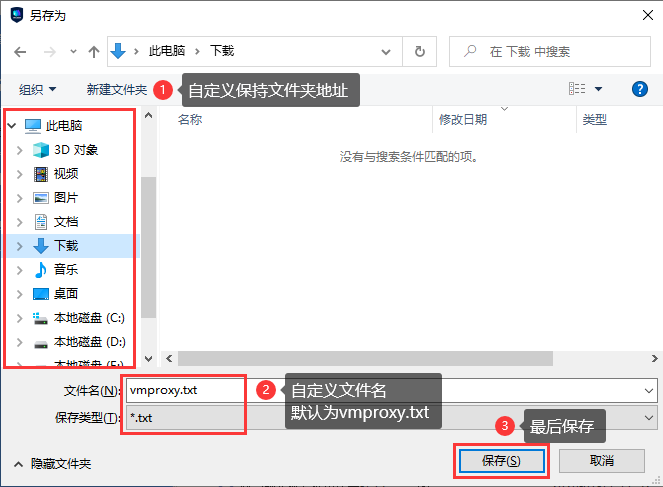
- 导出的文件可以自定义存放在任何位置,默认文件名为:vmproxy.txt
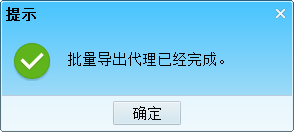
- 导出格式是:代理协议类型:IP:端口:登录用户:登录密码
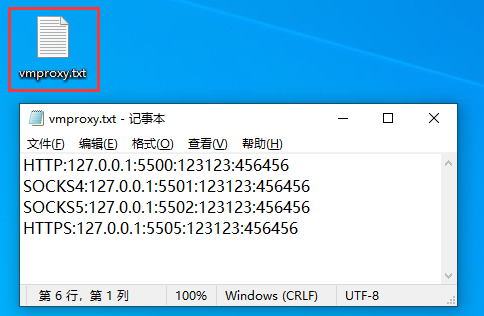
注意的是:每次导入的地址和文件名默认都是相同的,所以如果重复导出未改变导出地址或文件名的话,是会覆盖掉上次的文件的,建议每次导出的文件名都改下,以免照成不必要的损失。
注意:导入的代理没有账号密码,那么就只需要输入冒号,不用输入具体的账号密码,如:代理协议类型:IP:端口::(SOCKS5:127.0.0.1:5500::)
2、批量导入浏览器中已配置的代理IP:
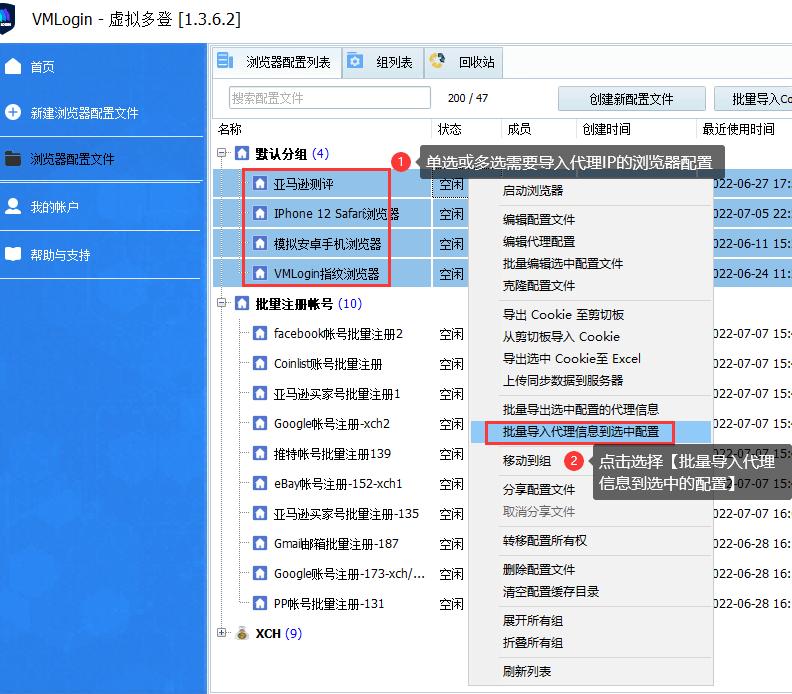
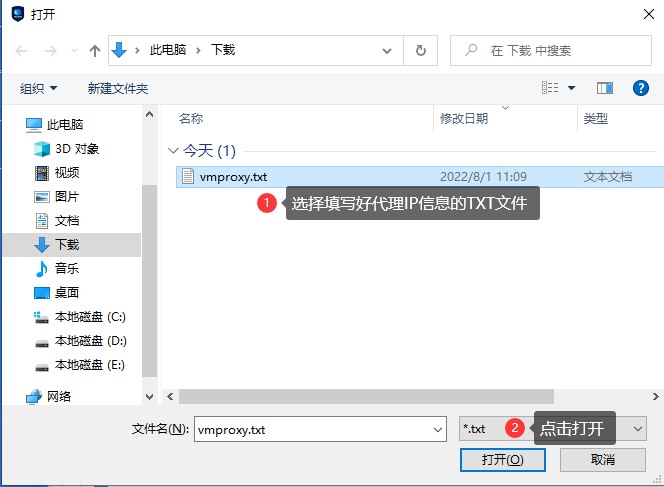
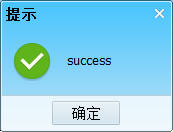
提示success,表示导入成功
当然也可以跳过第一步的导出代理信息,可以在任何一个文件地址新建一个TXT文件,按上图格式,输入IP信息,选择单选或多选需要导入代理IP的指纹浏览器配置即可。
